6 cách giải phóng dung lượng trên iPhone của bạn dễ dàng
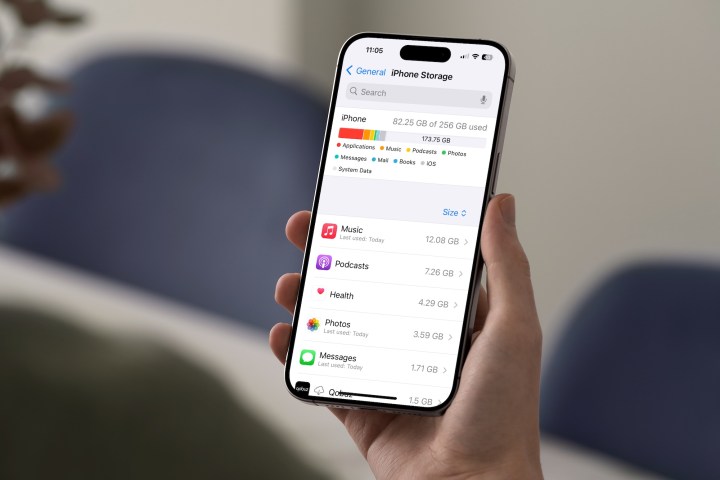
iPhone của bạn có dung lượng lưu trữ hạn chế. Khi đầy, bạn có hai lựa chọn: giải phóng dung lượng hoặc mua điện thoại mới. Lựa chọn đầu tiên rẻ hơn, nhưng bạn phải mất chút công sức để tìm ra tệp nào cần xóa khỏi điện thoại.
May mắn thay, Apple cung cấp nhiều giải pháp giúp quá trình này bớt đau đớn hơn một chút, cho dù bạn đang sử dụng iPhone 15, iPhone 15 Plus hay mẫu cũ hơn. Việc hết dung lượng trên iPhone có thể gây khó chịu, nhưng bạn có nhiều cách để khắc phục.
Vì vậy, không cần phải nói thêm nữa, sau đây là cách giải phóng dung lượng trên iPhone của bạn.
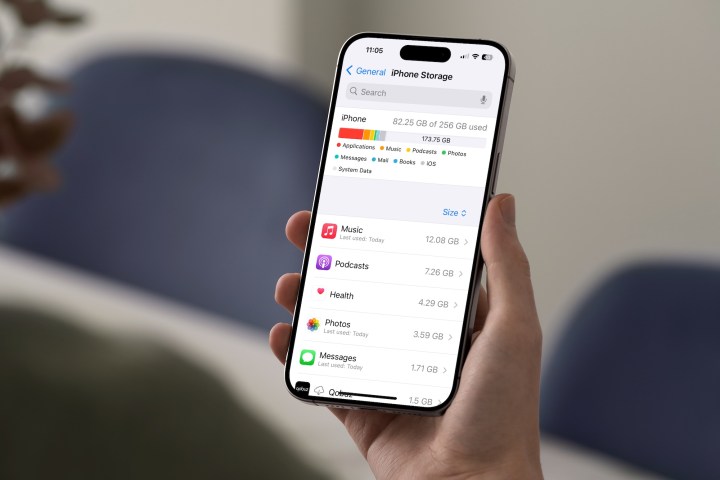
Cách xem dung lượng lưu trữ trên iPhone của bạn
Thỉnh thoảng kiểm tra trạng thái lưu trữ trên iPhone của bạn luôn là một ý tưởng hay, ngay cả khi bạn chưa hết dung lượng. Hãy làm theo các bước sau để tìm thông tin này.
Bước 1: Đầu tiên, chạm vào ứng dụng Cài đặt trên iPhone của bạn.
Bước 2: Chọn Cài đặt chung, sau đó là Lưu trữ iPhone.
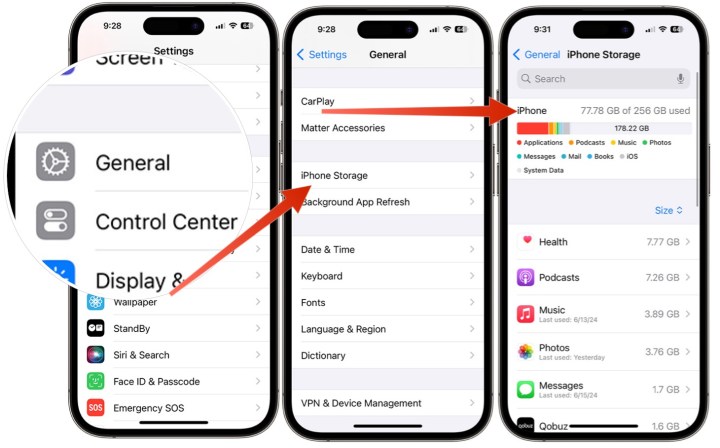
Bước 3: Trên trang này, bạn sẽ thấy bản tóm tắt về dung lượng lưu trữ bạn đang sử dụng trên iPhone so với dung lượng tối đa được phép. Khi cuộn xuống, bạn cũng có thể xem mục nào đang sử dụng nhiều dung lượng lưu trữ nhất. Theo mặc định, danh sách được sắp xếp theo Kích thước, mặc dù có thể thay đổi thành Tên và Ngày sử dụng cuối cùng.

Cách giải phóng dung lượng lưu trữ trên iPhone
Có nhiều phương pháp khác nhau để giải phóng dung lượng lưu trữ trên iPhone của bạn, một số phương pháp đơn giản hơn những phương pháp khác. Sau đây là các phương pháp được liệt kê từ dễ nhất đến khó nhất.
Bước 1: Bạn đã cài đặt bao nhiêu ứng dụng trên iPhone của mình? Nếu có quá nhiều ứng dụng không đếm xuể, có lẽ có nhiều hơn một vài ứng dụng mà tốt nhất là bạn nên xóa. Hãy nhớ rằng, bạn luôn có thể cài đặt lại các ứng dụng từ App Store nếu bạn muốn sử dụng lại chúng. Bên cạnh việc gỡ cài đặt ứng dụng, bạn cũng có thể "gỡ bỏ" chúng. Điều này cho phép bạn xóa các ứng dụng mà bạn không thường xuyên sử dụng trong khi vẫn giữ lại các tài liệu và dữ liệu để sử dụng khi bạn cài đặt lại chúng. Để xóa hoặc gỡ bỏ một ứng dụng, hãy vào ứng dụng Cài đặt, sau đó chọn Cài đặt chung. Từ đó, chọn Bộ nhớ iPhone. Tiếp theo, tìm rồi chạm vào ứng dụng mà bạn muốn xóa. Ở trang tiếp theo, chọn Xóa hoặc Gỡ bỏ, sau đó xác nhận.
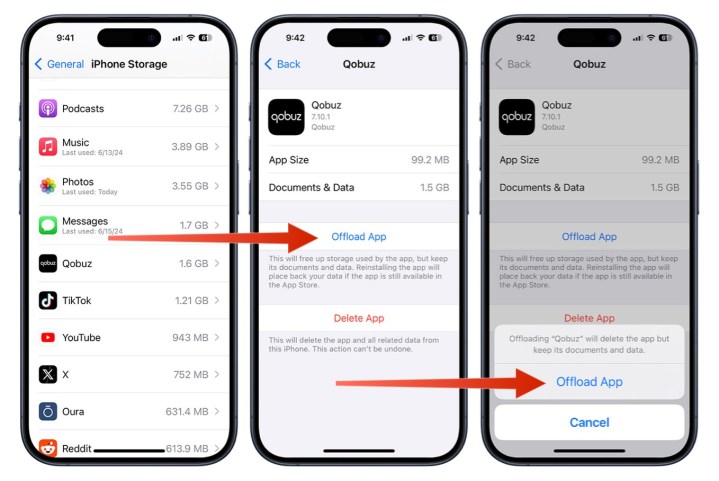
Bước 2: Một cách khác để giải phóng dung lượng lưu trữ trên iPhone của bạn là xóa bộ nhớ đệm ứng dụng Safari. Khi bạn lần đầu truy cập một trang web, trình duyệt của bạn sẽ tải xuống tất cả các tệp cần thiết để hiển thị trang. Sau đó, các tệp này được lưu trữ trong bộ nhớ đệm để lần sau khi bạn truy cập cùng một trang web đó, nội dung có thể được tải từ bộ nhớ lưu trữ của thiết bị thay vì phải tải xuống lại. Mặc dù điều này có thể tăng tốc thời gian tải trang, nhưng nó cũng chiếm dung lượng lưu trữ trên thiết bị của bạn. Để xóa bộ nhớ đệm, hãy mở ứng dụng Cài đặt và chọn Safari. Sau đó, cuộn xuống trang và chạm vào Xóa lịch sử và dữ liệu trang web. Bạn sẽ có tùy chọn xóa bộ nhớ đệm khỏi Giờ trước, Hôm nay, Hôm nay và hôm qua hoặc Tất cả lịch sử. Sau khi bạn đã lựa chọn, hãy chạm vào Xóa lịch sử.
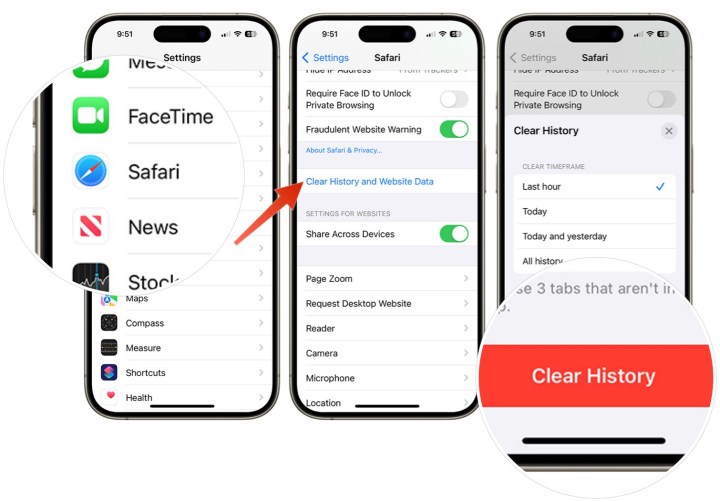
Bước 3: Một cách khác để giải phóng dung lượng trên iPhone của bạn là xóa iMessages cũ. Để bắt đầu, hãy vào lại ứng dụng Cài đặt. Cuộn xuống, sau đó chọn Tin nhắn. Tiếp theo, chạm vào Giữ tin nhắn trong Lịch sử tin nhắn. Chọn khoảng thời gian bạn muốn giữ tin nhắn: 30 ngày, 1 năm hoặc Mãi mãi. Nếu bạn chọn một trong hai tùy chọn đầu tiên, tin nhắn sẽ bắt đầu bị xóa ngay sau khi thực hiện lựa chọn.
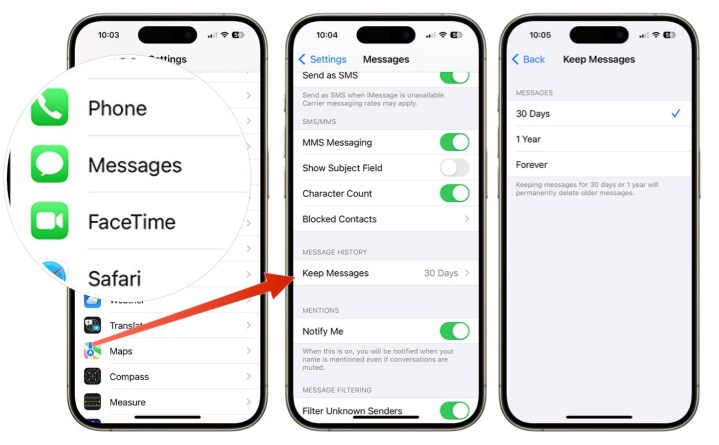
Bước 4: Ảnh và video là một cách tuyệt vời để ghi nhớ những sự kiện và con người quan trọng, nhưng chúng cũng chiếm nhiều dung lượng lưu trữ trên các thiết bị, chẳng hạn như iPhone. Đó là lý do tại sao việc xóa ảnh và video không mong muốn thường xuyên để giải phóng dung lượng lưu trữ là rất quan trọng. Để thực hiện việc này, hãy vào ứng dụng Ảnh, sau đó chọn ảnh hoặc video bạn muốn xóa. Tiếp theo, chạm vào biểu tượng Xóa ở góc dưới bên phải của ứng dụng. Chọn Xóa Ảnh (hoặc Xóa Video ) để xóa khỏi thư viện của bạn. Lưu ý: Việc xóa tệp khỏi thư viện Ảnh của bạn không thực sự xóa tệp đó và do đó khôi phục dung lượng lưu trữ. Thay vào đó, nó sẽ gửi tệp đó đến thư mục Đã xóa gần đây trong ứng dụng, nơi tệp sẽ nằm trong khoảng 30 ngày trước khi tự động bị xóa. Để xóa tệp ngay lập tức, bạn cũng sẽ phải vào thư mục này và xóa chúng.
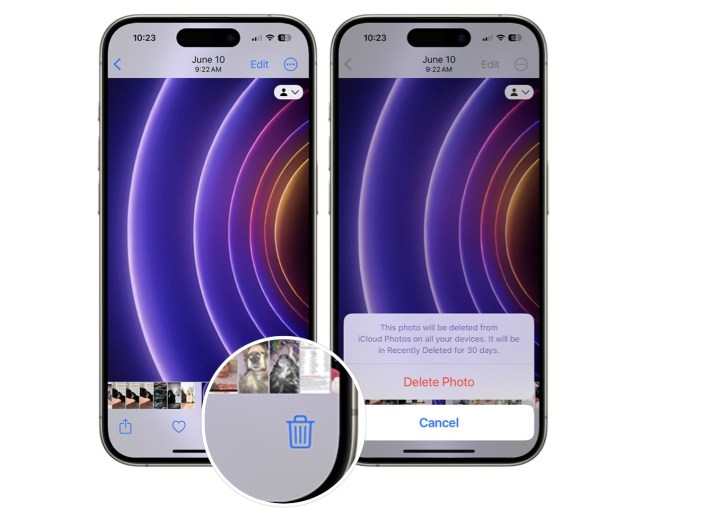
Bước 5: Bạn có tải nội dung Apple Music xuống thiết bị của mình không? Nếu có, bạn có thể xóa nội dung này để tiết kiệm dung lượng lưu trữ. Tuy nhiên, làm như vậy có nghĩa là để truy cập lại các bài hát, bạn sẽ cần phải trực tuyến để phát trực tuyến chúng. Để xóa nội dung Apple Music đã lưu trữ, hãy vào ứng dụng Nhạc trên iPhone của bạn. Chạm vào Thư viện ở cuối ứng dụng. Chọn Đã tải xuống. Chọn Danh sách phát, Nghệ sĩ, Album hoặc Bài hát mà bạn muốn xóa. Chạm vào biểu tượng ba chấm ở đầu trang, sau đó chọn Xóa khỏi Thư viện. Xác nhận bằng cách chạm vào Xóa . Bạn có thể thực hiện các bước tương tự để xóa nội dung trên ứng dụng Podcast trên iPhone.
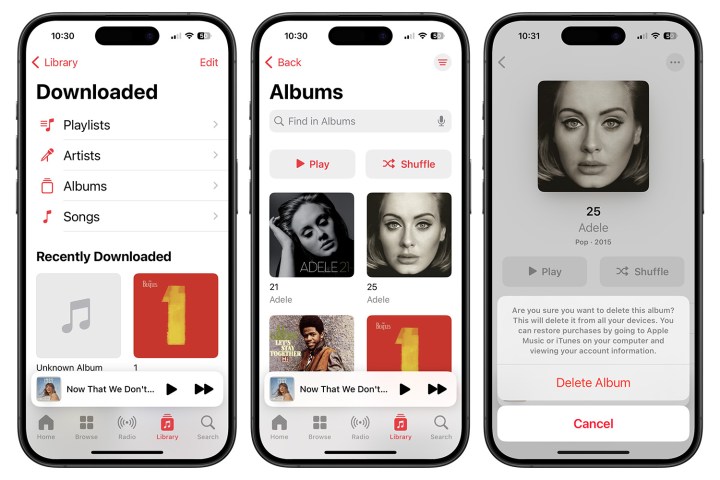
Bước 6: Một phương pháp khác để giải phóng dung lượng lưu trữ trên iPhone của bạn là xóa tệp. Điều này yêu cầu phải vào ứng dụng Tệp và tìm nội dung cần xóa. Để bắt đầu, hãy chạm vào ứng dụng Tệp trên iPhone. Trong menu Duyệt, chọn Trên iPhone của tôi. Nhấn mạnh vào tệp hoặc thư mục bạn muốn xóa, sau đó chạm vào Xóa từ menu. Xác nhận lựa chọn của bạn.
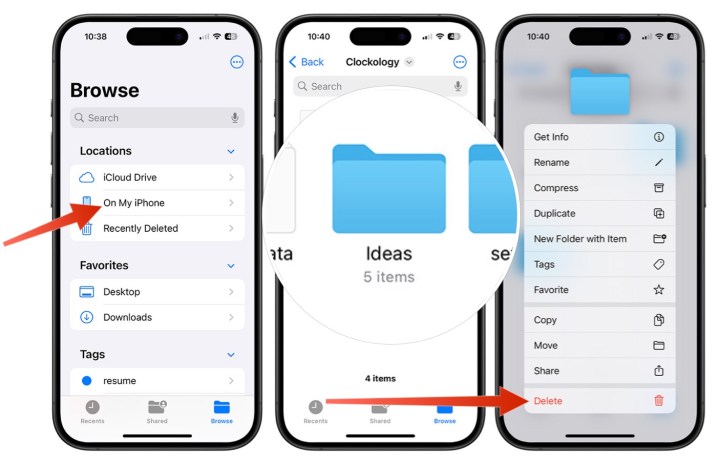
Nhiều cách hơn để giải phóng dung lượng iPhone bằng hình ảnh
Đối với ứng dụng Ảnh, có một số bước bổ sung mà bạn có thể thực hiện để giải phóng dung lượng trên iPhone.
Bước 1: Đầu tiên, bạn có thể đăng ký iCloud, thiết bị lưu trữ đám mây của Apple.
Bước 2: Sau khi thực hiện xong, bạn có thể đồng bộ Ảnh của mình với iCloud. Để thực hiện, hãy vào ứng dụng Cài đặt và chạm vào tên của bạn ở trên cùng. Cuộn xuống, sau đó chọn iCloud. Chọn Ảnh trong Ứng dụng sử dụng iCloud. Bật Đồng bộ hóa iPhone này để ảnh và video của bạn được đồng bộ hóa và lưu trữ trên đám mây.
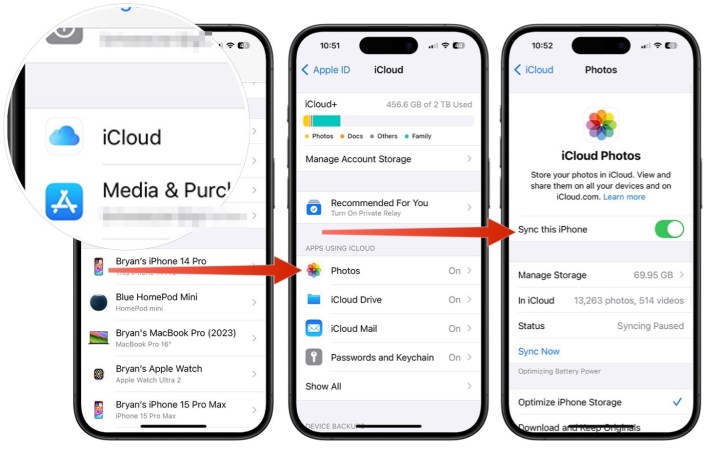
Bước 3: Các bước này tự chúng sẽ không cải thiện tình hình lưu trữ trên thiết bị của bạn. Để thực hiện điều này, trên cùng trang này, hãy chọn Tối ưu hóa dung lượng lưu trữ iPhone. Khi mục này được chọn, hình ảnh và video có độ phân giải đầy đủ sẽ được thay thế bằng các phiên bản nhỏ hơn, có kích thước bằng thiết bị. Nhưng đừng lo lắng, bạn có thể tải xuống phiên bản đầy đủ bất kỳ lúc nào trong iCloud.
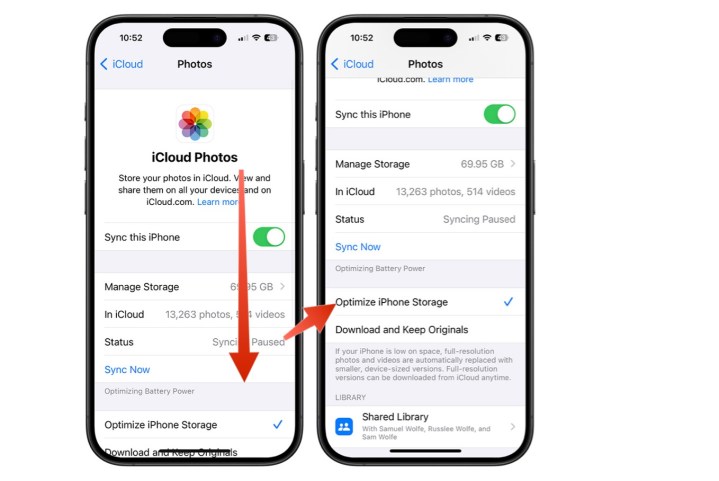
Xem nhiều nhất
Điện thoại bị nổi quảng cáo liên tục nên khắc phục thế nào
675,256 lượt xem3 cách sửa file PDF bạn không thể bỏ qua - Siêu dễ
461,221 lượt xemMẹo khắc phục điện thoại bị tắt nguồn mở không lên ngay tại nhà
241,750 lượt xemCách xoá đăng lại trên TikTok (và tại sao bạn nên làm như vậy)
217,131 lượt xemLý giải vì sao màn hình cảm ứng bị liệt một phần và cách khắc phục
196,996 lượt xem

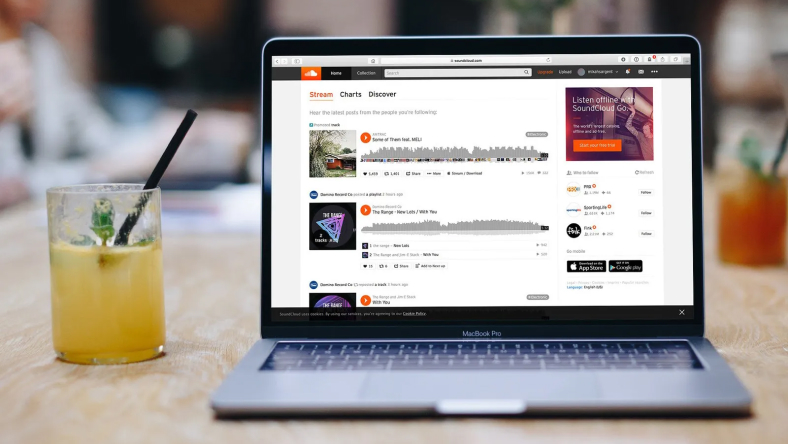
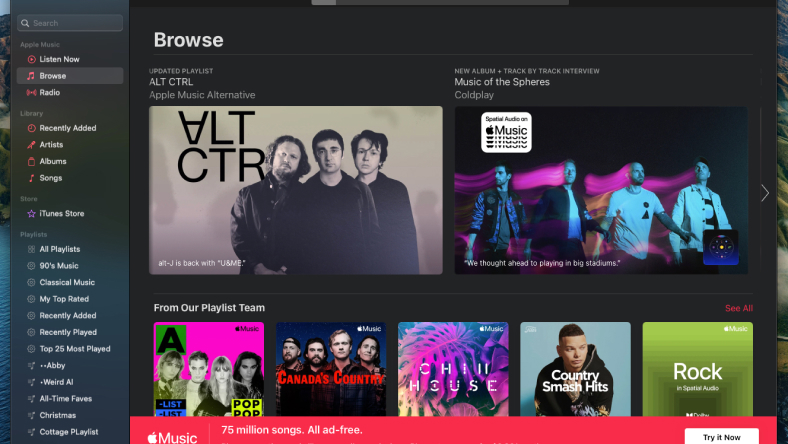










Thảo luận
Chưa có thảo luận nào về Bài viết 6 cách giải phóng dung lượng trên iPhone của bạn dễ dàng